Consente di creare o modificare un Ripiano-mobile(KBB).
Per Ripiano si intende in generale il pannello di chiusura superiore del Mobile(KBB) o del gruppo di Mobili(KBB).
Il comando consente di creare il Ripiano sopra il singolo o gruppo di Mobili-KBB selezionati, oppure indipendente di geometria specificata.
A) selezionare con Clic i Mobili(KBB) (in Vista-2D o Vista-3D) da ricoprire con il Ripiano, premere Dx-Clic(invio) per proseguire
Appare la dialog
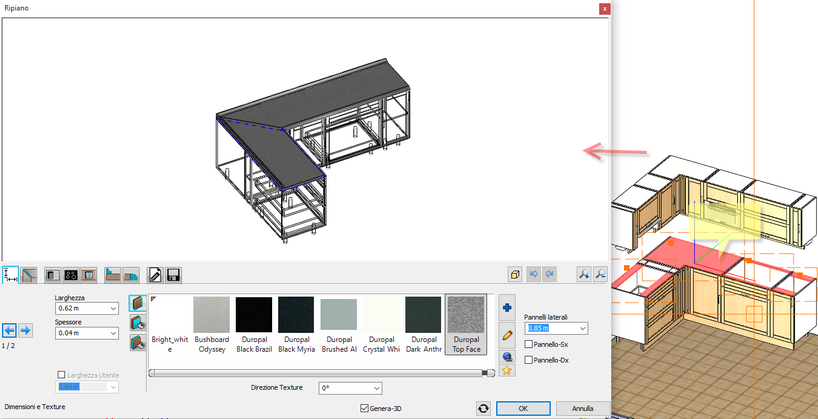
B) Ripiano indipendente
In questo caso viene richiesto di indicare il percorso del lato (esterno o interno) del Ripiano di larghezza default (eventualmente modificabile successivamente )
Sulla barra-sottocomandi selezionare l'opzione Profilo ed uno dei comandi di creazione del percorso.
Premere Dx-Clic terminare il Precorso e per proseguire.
Appare la dialog
(se il Percorso o parte di esso si sovrappone a Mobili(KBB) vengno visualizzati nella dialog)
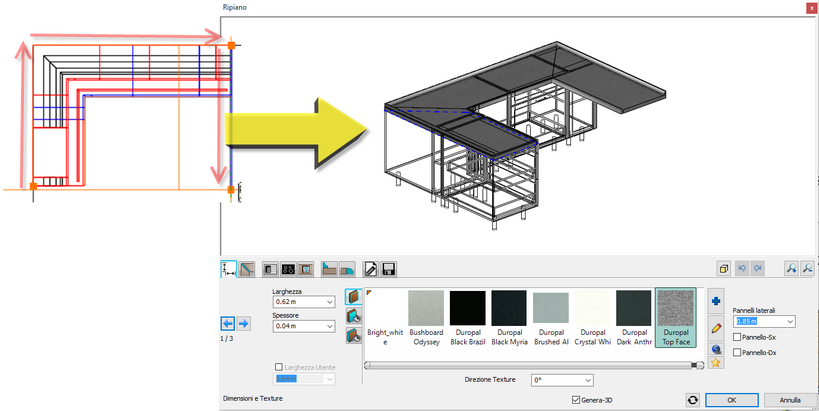
CREAZIONE DEL RIPIANO(KBB)
La dialog contiene i comandi per specificare le proprietà e parametri del Ripiano.
•Premere uno dei pulsanti principali per attivare la sezione corrispondente.
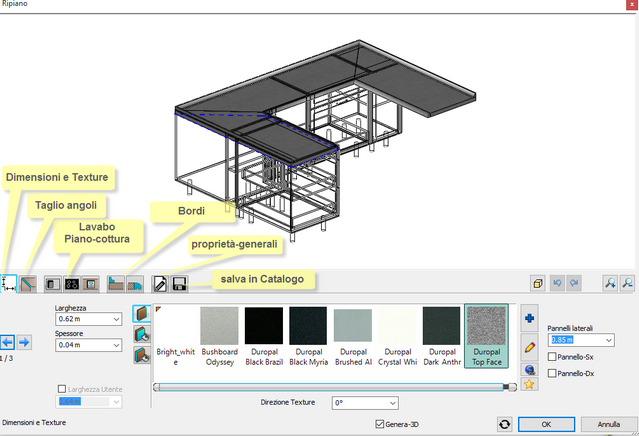
DIMENSIONI E TEXTURE
Consente di stabilire la dimensione (larghezza e spessore) di tutto il Ripiano o dei singoli tratti del Ripiano(KBB) .
Per selezionare il tratto attivo premere la freccia laterale ![]() oppure premere Clic nell'anteprima sul Tratto desiderato (il tratto attivo viene evidenziato con bordi blu)
oppure premere Clic nell'anteprima sul Tratto desiderato (il tratto attivo viene evidenziato con bordi blu)
Specificare i valori di spessore e/o larghezza . I valori sono applicati a tutto il Ripiano
Larghezza Tratto
Attivando questa opzione è possibile specificare una larghezza diversa per il Tratto attivo.
Sono spcificabvili in modo indipendente la Texteure da applicare a:
|
Superficie superiore Ripiano Superficie inferiore Ripiano Superficie laterale Ripiano |
Selezionare la Texture nella lista Preferiti o premere i pulsanti di gestione Texture
Direzione Texture
Consente di specificare la direzione principale della Texture applicata (utile per materiali con direzioni o venature prevalenti)
PANNELLI LATERALI
Consente di creare i pannelli di chiusura in modo indipendente alle due teste del Ripiano.
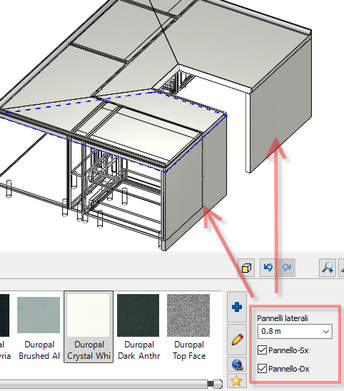
attivare il Pannello-laterale desiderato
Specificare l'altezza del Pannello rispetto al Ripiano.
TAGLIO AGLI ANGOLI
Consente di specificare la direzione di taglio dei vari pannelli in corrispondenza degli angoli
|
•Selezionare il Tratto attivo
Selezionare il tipo di connessione del tratto attivo con il tratto successivo •Connessione di testa 1 •Connessione di testa 2 •Connessione ad angolo (bisettrice) 3 •Continuo |
LAVABO / PIANO-COTTURA / ALTRI OGGETTI
Consente di inserire nel Ripiano le entità caratteristiche come LAVABO (ed accessori), PIANO-COTTURA o altri OGGETTI-3D.
Il comando crea automaticamente il foro nel ripiano in corrispondenza del suo perimetro esterno.
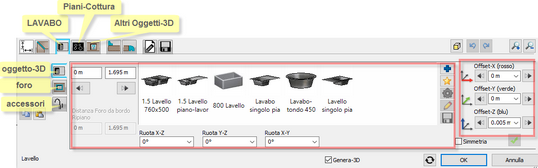
Selezionare il pulsante LAVABO per posizionare un Lavabo sul tratto-Ripiano attivo (attenzione prima selezionare il tratto-Ripiano attivo)
1 selezionare il Lavabo nella lista preferiti oppure premere i pulsanti laterali di gestione Cataloghi.
2 specificare la distanza del Lavabo , digitando il valore o passo-a-passo premendo i pulsanti ![]()
3 specificare la rotazione dell'oggetto rispetto ai piani principali X-Z / X-Y/ Y-Z
4 Offset spostamento
Indicare l'offset di spostamento dell'origine dell'Oggetto-3D nelle direzioni principali.
L'offset di spostamento consente di spostare l'oggetto rispetto alla sua origine.
Consente di generare il foro nel Ripiano in corrispondenza del Lavabo.

Se attivato viene generato il Foro nel Ripiano. Che Foro viene generato ?
Il profilo di foratura può essere già associato all'Oggetto-3D, come nel caso della maggior parte dei lavabi nel Catalogo standard.
Profilo automatico
Il profilo del Foro può essere generato in modo automatico, in questo caso il profilo-Foro corrisponde allla sagoma di ingombro (pianta) dell'Oggetto-3D lavabo.
Selezionare uno dei tasti di <gestione Profili> per selezionare un nuovo profilo , modificare il profilo-Foro attuale o creare un nuovo profilo-Foro.
Consente di gestire la posizione del Foro e l'adattamento della sua forma alle dimensioni impostate.
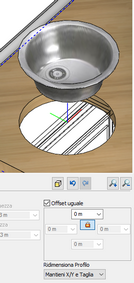 specificare il valoer di offset del profilo-Foro rispetto al perimetro esterno.
specificare il valoer di offset del profilo-Foro rispetto al perimetro esterno.
L'opzione offset-uguale applica un valore uguale rispetto a tutti i lati.
Selezionare l'opzione di adattamento del profilo di foratura rispetto all'ingombro specificato.
Stira e taglia: Adatta il profilo-Foro stirandolo rispetto alla sua mezzeria
mantiene X/Y e Taglia: adatta il profilo-Foro mantenendo inalterato il rapporto X/Y e aggiustando gli estremi.
Consente l'inserimento del Rubinetto o altro accessorio del Lavabo.
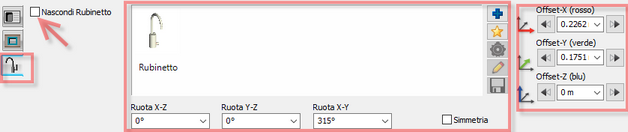
Disattiva Rubinetto
Disattiva l'opzione
Selezionare un Rubinetto nella lista Preferiti oppure selezionare uno dei pulsanti <gestione catalogo>
Specificare la rotazione dell'oggetto rispetto ai piani principali X-Z / X-Y/ Y-Z
Indicare l'offset di spostamento dell'origine dell'Oggetto-3D nelle direzioni principali.
L'offset di spostamento consente di spostare l'oggetto rispetto alla sua origine.
Altri Oggetti-3D
Consente di inserire sul Ripiano, con o senza Foro, Oggetti-3D generici. Gli Oggetti-3D possono determinare la foratura del Ripiano.
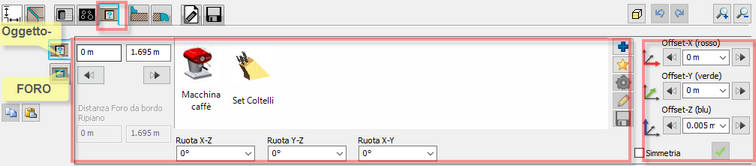
premere il Pulsante OGGETTO-3D e selezionare l'Oggetto-3D nella lista Preferiti oppure nei Cataloghi
Specificare la rotazione dell'oggetto rispetto ai piani principali X-Z / X-Y/ Y-Z
Offset spostamento
Indicare l'offset di spostamento dell'origine dell'Oggetto-3D nelle direzioni principali.
L'offset di spostamento consente di spostare l'oggetto rispetto alla sua origine.
Foro
premere il Pulsante FORO
(vedi opzione <FORO>sopra)
CORNICI (alzatina e e gola) del RIPIANO
Consente di disporre le due tipologie di cornici sui tratti-Ripiano.

Cornice-superiore Ripiano (alzatina)
Il profilo-superiore (alzatina) generalmente viene posto sui tratti-Ripiano verso il muro o altri mobili
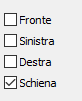 selezionare i tratti-Ripiano a cui applicare la cornice-superiore (alzatina)
selezionare i tratti-Ripiano a cui applicare la cornice-superiore (alzatina)
•Selezionare Profilo Alzatina
•Selezionare la Texture dell'Alzatina
•Selezionare Dimensioni ingombro profilo
•Specificare le dimensioni di ingombro totale del Profilo e il tipo di adattamento.
Per specificare in dettaglio le dimensioni del profilo selezionare il pulsante ![]()
Opzione "Adatta Profilo a spessore Ripiano)
Se attiva, adatta automaticamente lo spessore della cornice-superiore Ripiano allo spessore . (altrimenti vale il valore spcificato dell'altezza del profilo)
Cornice-inferiore Ripiano (gola)
vedi descrizione sopra
Proprietà-generali Ripiano
Specifica le propreità generali e di rappresentazione del Ripiano
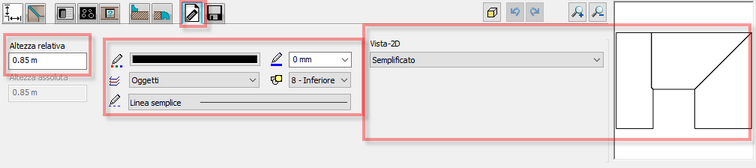
Altezza realtiva
Altezza del ripiano rispetto al piano-architettonico
Proprietà-generali
Vedi <Proprietà-generali>
Consente di specificare il tipo di rappresentazione del Ripiano in Vista-2D.
Selezionare nella lista :
Semplificato: in Vista-2D solo il perimetro esterno del Ripiano
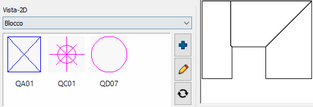
Blocco: consente di specificare come rrappresentazione in Vista-2D un Blocco seleioznato nella barra-Preferiti o nei Cataloghi Blocchi
Vista dall'alto: mostra in Vista-2D la vista dettagliata (compresiva delle cornici)
SALVA IN CATALOGO
Consente di salvare la configurazione specificata nel Catalogo desiderato.
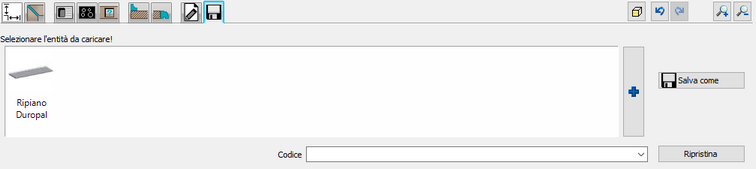
Digitare il Codice di riferimento del Ripiano
Digitare il nome del Ripiano